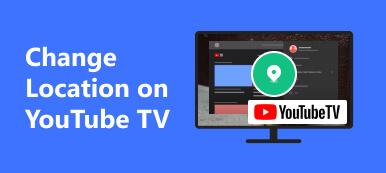YouTube 是最大的视频分享平台,为数百万用户提供数百万个高质量视频。每个人都可以从不同的频道找到自己感兴趣的视频。然而,当你发现一些喜欢的视频被创作者或 YouTube 删除,或者你不小心从自己的频道中删除了 YouTube 视频时,你可能会感到迷茫。在这种情况下,你可以阅读本指南并了解 如何查找已删除的 YouTube 视频 并恢复它们。
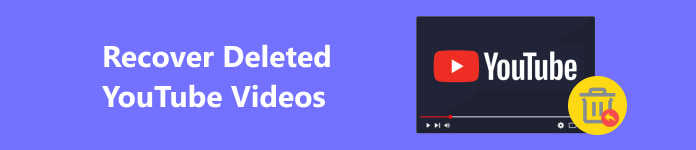
第 1 部分。如何查找没有链接的已删除 YouTube 视频
1. 下载已删除的 YouTube 视频 - 数据恢复
假设您在计算机上下载了这些最喜欢的 YouTube 视频,但错误地删除了它们,或者由于 YouTube 政策,这些视频从您的频道中消失了。在这种情况下,您应该求助于专业的数据检索程序,称为 Apeaksoft数据恢复。这个可靠的程序可以帮助您从计算机或其他外部存储设备中恢复已删除的 YouTube 视频。

4,000,000+ 下载
如何恢复已删除的 YouTube 视频
步骤1 点击上面的按钮下载这个 YouTube 视频恢复工具。在开始界面,你应该勾选 视频 以及一个硬盘驱动器,用于保存已删除的 YouTube 视频。然后,您可以点击 Scan 扫描 继续。
步骤2 几分钟内,您就可以找到所有不同格式的视频 类型列表 面板。选择相应的视频格式并勾选要恢复的格式。选择后,单击 恢复 恢复已删除的 YouTube 视频。然后在弹出窗口中选择保存路径。
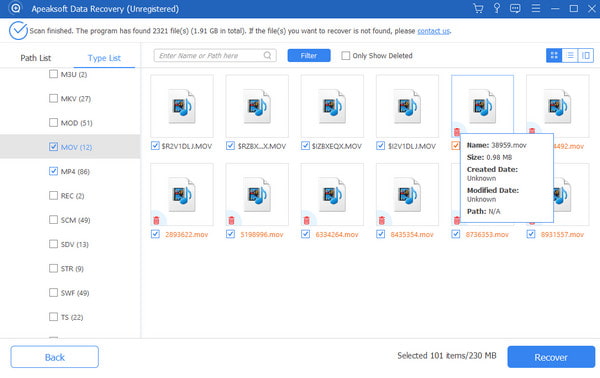
2. 使用 Time Machine 恢复已删除的 YouTube 视频
如果您是 Mac 用户并且使用 Time Machine 定期备份您的 Mac,您可以恢复上传到 YouTube 或其他社交平台的已删除或丢失的视频。
如何通过 Time Machine 访问已删除的 YouTube 视频
步骤1 首先,将存储 Time Machine 备份的外部存储设备连接到 Mac。然后,打开用于保存 YouTube 视频的文件夹。
步骤2 单击右上角导航栏中的 Time Machine 符号。然后,您可以使用 Mac 屏幕右边缘的时间线来找到已删除的 YouTube 视频。选择一个视频并按空格键在恢复前预览它。
步骤3 选择正确的 YouTube 视频后,您可以点击 恢复 恢复已删除的 YouTube 视频。
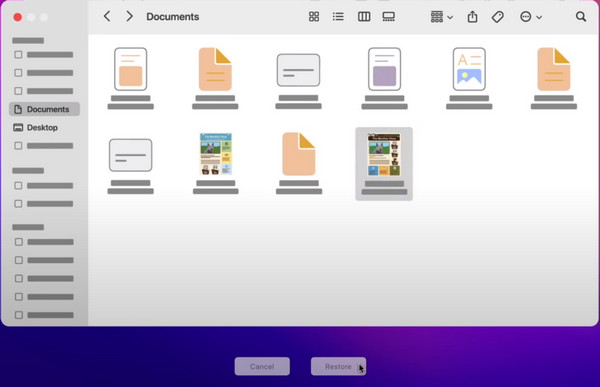
3. 联系 YouTube 创作者支持
从您自己的频道恢复已删除的 YouTube 视频的另一种简单方法是联系 YouTube 支持团队。但是,如果您想利用这个机会,您需要满足以下要求:至少 10,000 次观看或成为 YouTube 合作伙伴计划的一部分。
如何使用创作者支持查找已删除的 YouTube 视频
步骤1 登录您的 YouTube 帐户,然后单击左下方面板上的“帮助”。
步骤2 点击 需要更多帮助 并选择 获取创作者支持.
步骤3 选择 电子邮件支持 来自 频道和视频功能 部分。在这里,您可以向 YouTube 支持团队报告您的问题。

第 2 部分。如何使用 URL 观看已删除的 YouTube 视频
在我们使用 YouTube 视频的 URL 观看已删除的视频之前,您可以了解如何复制 YouTube 视频的 URL。
步骤1 打开 YouTube 并登录您的帐户。加载 YouTube 视频。
步骤2 点击 分享 弹出一个弹出窗口。然后,您可以看到 YouTube 视频的特定 URL。在这里,单击 复制 获取 URL。

1. 互联网档案馆
如果您想查看已删除的 YouTube 视频,可以转到 INTERNET ARCHIVE 网站。这个在线网站存档已删除的 YouTube 视频。此外,您还可以从 INTERNET ARCHIVE 找到网页、文本、音频和图像。
如何通过 INTERNET ARCHIVE 查看已删除的 YouTube 视频
步骤1 在浏览器上访问 https://web.archive.org。在搜索栏中输入已删除的 YouTube 视频的 URL。
步骤2 然后,您可以浏览时间线并查看已删除的 YouTube 视频。

2. YouTube 视频查找器
有一个已删除的 YouTube 视频查找器可供您查看和检索已删除的 YouTube 视频。
如何观看在 YouTube 视频查找器上删除的 YouTube 视频
步骤1 在浏览器上访问 https://youtubevideofinder.site/。输入 YouTube 视频的链接,然后点击 搜索 按钮。
步骤2 然后,这个已删除的 YouTube 视频查找器将提供多个选项供您查找。

第 3 部分。有关已删除 YouTube 视频的常见问题解答
我可以用相同的 URL 替换现有的视频吗?
不可以,您不能用相同的 URL 替换现有视频,因为您上传到 YouTube 的每个新视频都会生成一个新 URL。但是,您可以对现有视频进行一些更改,包括剪辑、更改标题和说明等。
如何获取 YouTube 频道的所有视频 URL?
前往 YouTube 频道并点击 视频 部分。右键单击并选择底部的检查。点击 安慰 选项卡。您可能需要输入 允许粘贴 并击中 输入 键。然后,粘贴 var scroll = setInterval(function(){ window.scrollBy(0, 1000)}, 1000); 并击中 输入。等到页面加载到最后一个视频。然后,复制并粘贴 窗口.clearInterval(滚动);console.clear();urls = $$('a'); urls.forEach(function(v,i,a){if (http://v.id==”video-title-link”){console.log('\t'+v.title+'\t'+v.href+'\t')}}); 并击中 输入 键。现在,您可以获取 YouTube 频道中所有视频 URL 的列表以及视频标题。
如何查看已删除的 YouTube 历史记录?
如果您曾在 Google Chrome 上观看过 YouTube 视频,您可以查看 Google 历史记录以查找已删除的 YouTube 历史记录。您还可以访问 Google 我的活动页面来过滤已删除的 YouTube 历史记录。
结语
本指南详细介绍了 如何查看已删除的 YouTube 视频。您可以根据自己的情况尝试上述五种方法。此外,我们建议您备份您最喜欢的 YouTube 视频,以防万一。